
时间:2020-12-26 23:47:22 来源:www.win10xitong.com 作者:win10
可能由于操作不小心或者病毒导致一些用户在用win10系统的时候会出现Win10照片缓存的问题,对于一些平时动手能力比较强的用户可能都不能很好的解决Win10照片缓存的问题,平时如果有人帮忙解决还好,要是这次没人帮忙怎么办呢?我们可以自己来动手解决Win10照片缓存的问题。小编这里提供一个解决步骤:1.首先我们点击开始菜单,点击打开【照片】;2.点击【,,,】,然后点击【设置】就很容易的把这个问题处理掉了。为了让大家更好的解决Win10照片缓存问题,我们下面就带来了很详细的法子。
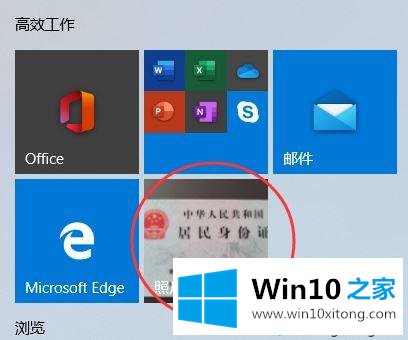
具体方法如下:
1.首先,我们单击开始菜单,然后单击打开[照片]。
2.单击[,],然后单击[设置];
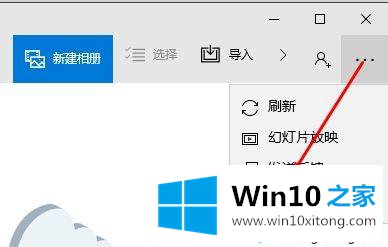
3.打开设置,[以下是我们目前找到的结果列表],点击“X”删除之前下载打开的路径!
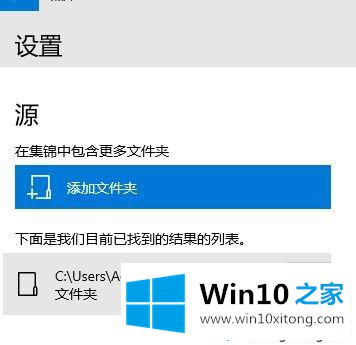
4.删除后,当我们打开开始菜单时,我们不会显示以前查看过的图片的缓存!
根据以上教程设置,很容易清理Win10照片缓存。希望对大家有帮助!
关于Win10照片缓存的法子就给大家说到这里了,希望这篇文章对大家有所帮助,多谢支持。